Rumah >tutorial komputer >Penyelesaian masalah >Bagaimana untuk membetulkan kod ralat Teams 107 dalam Windows?
Bagaimana untuk membetulkan kod ralat Teams 107 dalam Windows?
- Mary-Kate Olsenasal
- 2024-11-20 20:00:08685semak imbas
Memahami kod ralat Microsoft Teams 107 dalam Windows
Kod ralat Microsoft Teams 107 ialah isu log masuk yang boleh menghalang pengguna daripada mengakses platform sama sekali. Ralat biasanya berlaku apabila aplikasi klien tidak dapat menyambung ke pelayan Pasukan. Ini boleh disebabkan oleh pelbagai punca asas, termasuk sekatan yang ditetapkan pada rangkaian terhadap konflik perisian.
Punca biasa kod ralat Pasukan 107
- Sekatan rangkaian termasuk tetapan terhad dalam tembok api atau proksi, yang menyekat Pasukan daripada mengakses internet. Ini sangat biasa dalam persediaan organisasi dengan dasar IT yang ketat.
- Cache yang rosak mengganggu penyegerakan yang sepatutnya wujud antara pelanggan Pasukan dan pelayan.
- Versi pelanggan lapuk: Ia mungkin disebabkan oleh versi Pasukan yang lapuk kerana perubahan dalam kemas kini, kadangkala pada bahagian pelayan, mungkin tidak dikendalikan oleh pelanggan lama.
- Pelayan terputus sementara: Kadangkala, masalahnya bukan setempat. Pelayan Microsoft Teams boleh turun dan boleh tertakluk kepada isu berkaitan perkhidmatan lain.
- Isu keizinan akaun: Pasukan akan menyekat percubaan jika bukti kelayakan anda tidak dibenarkan dengan betul, selepas itu ia menunjukkan ralat 107 akibatnya.
Bagaimana untuk mendekati isu ini
Apabila berhadapan dengan kod ralat Pasukan 107, langkah pertama ialah menentukan sama ada masalahnya adalah dengan konfigurasi pada klien, tetapan rangkaian atau isu luaran lain seperti status pelayan. Ketersediaan pelayan boleh disemak menggunakan perkhidmatan seperti halaman status perkhidmatan Microsoft. Penyelesaian masalah biasanya melibatkan diagnostik setempat, termasuk semakan rangkaian dan kemas kini apl.
Bagi pengguna yang tidak dapat menyelesaikan masalah itu sendiri, utiliti pembaikan lanjutan seperti FortectMesin Basuh Mac X9 pembaikan boleh menjadikan kehidupan lebih mudah dengan merapatkan jurang pada tahap sistem yang lebih mendalam.

Betulkan 1. Semak status pelayan
Kod ralat pasukan 107 kadangkala boleh berlaku disebabkan isu sementara dengan pelayan Microsoft. Memastikan bahawa masalah itu tidak berkaitan dengan pelayan boleh menjimatkan penyelesaian masalah yang tidak perlu.
- Buka pelayar anda.
- Navigasi ke halaman Microsoft Service Health rasmi.
- Semak status Pasukan (Pengguna).
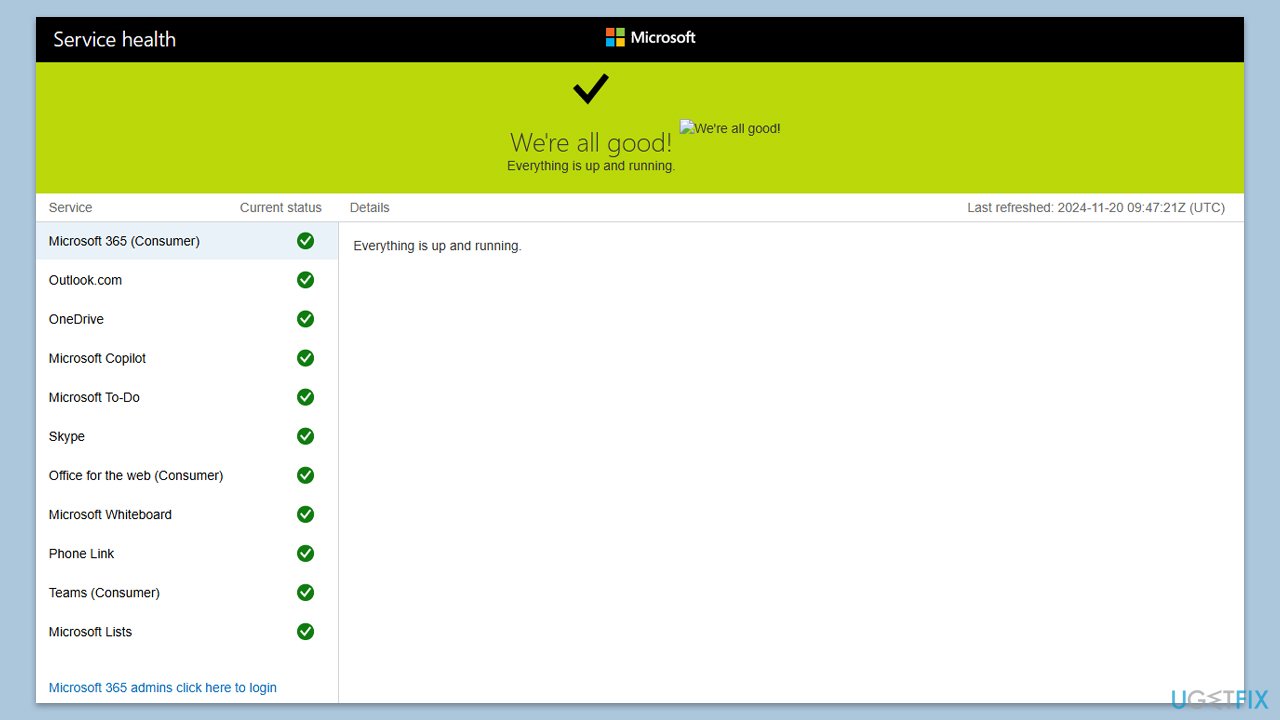
Betulkan 2. Mulakan semula apl Microsoft Teams
Memulakan semula apl memadamkan gangguan sementara yang mungkin menghalangnya daripada menyambung ke pelayan.
- Keluar dari apl Pasukan sepenuhnya dengan mengklik kanan ikonnya dalam dulang sistem dan memilih Keluar.
- Lancarkan semula apl daripada menu Mula atau pintasan desktop.
- Cuba log masuk semula.
Betulkan 3. Kosongkan cache Pasukan
Fail cache yang rosak atau lapuk boleh mengganggu percubaan log masuk. Mengalih keluar fail ini memaksa Pasukan membina semula fail ini.
- Tutup Microsoft Teams.
- Tekan Win E untuk membuka File Explorer.
- Pastikan Fail tersembunyi kelihatan.
- Dalam bar alamat, taipkan %appdata%Microsoftteams dan tekan Enter.
- Padamkan kandungan folder berikut:
%appdata%Microsoftteamsapplication cachecache
%appdata%Microsoftteamsblob_storage
%appdata%MicrosoftteamsCache
%appdata%Microsoftteamsdatabases
%appdata% MicrosoftteamsGPUcache
%appdata%MicrosoftteamsIndexedDB
%appdata%MicrosoftteamsLocal Storage %appdata%Microsoftteamstmp> Pastikan anda mengosongkan Recycle Bi n (atau gunakan gabungan - Shift Del untuk memadamkan fail ini). Mulakan semula komputer anda.
Betulkan 4. Benarkan Pasukan melalui Firewall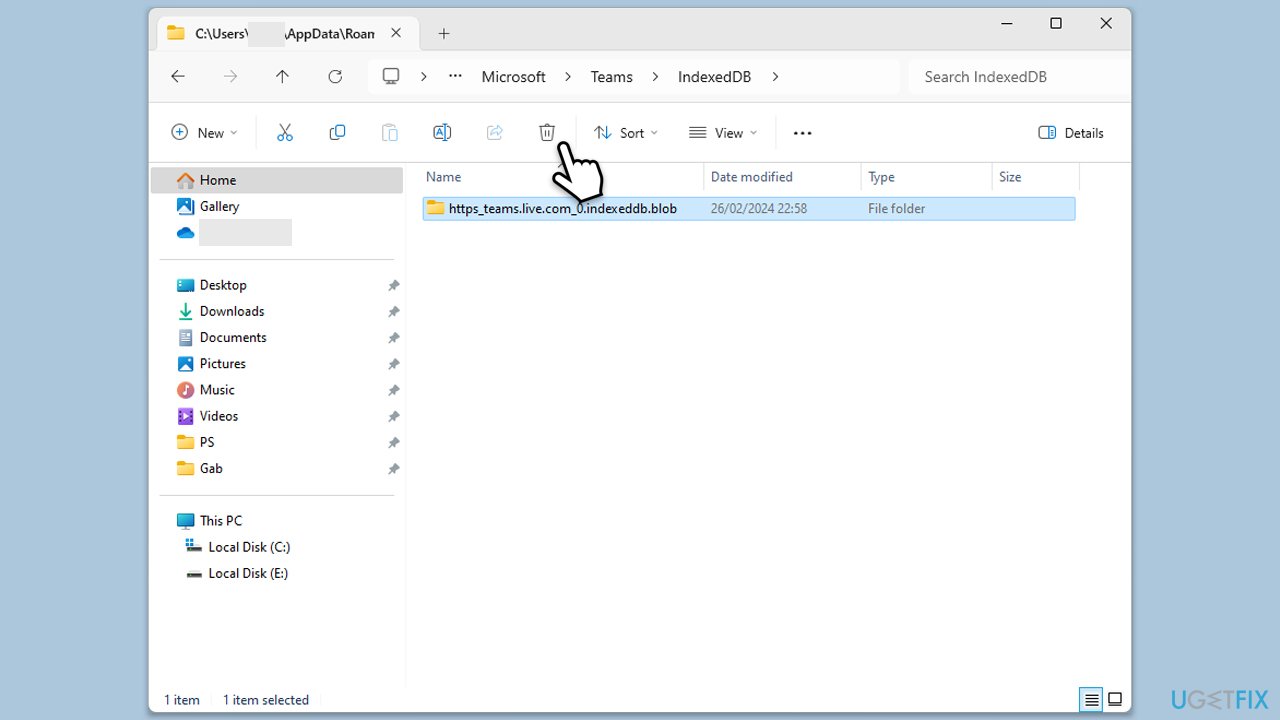
Lumpuhkan
untuk sementara waktu- perisian keselamatan pihak ketiga anda.
- Buka Panel Kawalan dan navigasi ke
- Sistem dan Keselamatan > Windows Defender Firewall. Pilih Benarkan apl atau ciri melalui Windows Defender Firewall .
- Klik Tukar tetapan dan masukkan
- kata laluan pentadbir anda jika digesa. Cari Microsoft Teams dalam senarai dan semak kedua-dua kotak
- Swasta dan Awam. Klik OK untuk menyimpan perubahan anda.
Betulkan 5. Gunakan Sokongan dan Pembantu Pemulihan Microsoft
- Buka penyemak imbas anda dan muat turun Sokongan Microsoft dan Pembantu Pemulihan daripada halaman sokongan Microsoft rasmi.
-
Pasang perisian mengikut arahan dan kemudian lancarkannya.
- Pilih Pasukan daripada senarai dan klik Seterusnya.
- Pilih Saya tidak boleh log masuk ke Pasukan apabila diminta untuk memilih masalah yang anda hadapi, kemudian klik Seterusnya.
- Ikuti gesaan untuk memuktamadkan proses.
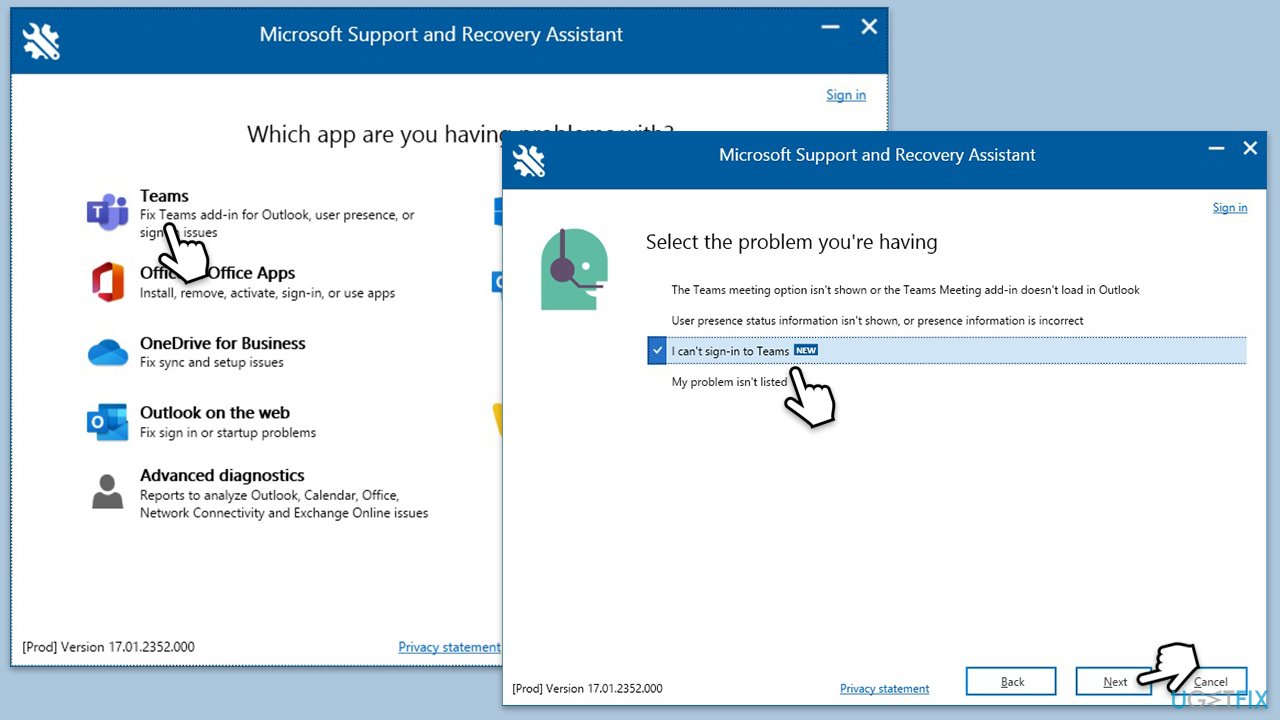
Betulkan 6. Kemas kini Microsoft Teams
Pelanggan yang sudah lapuk boleh menyebabkan isu keserasian, terutamanya jika pelayan telah menerima kemas kini.
- Buka Microsoft Teams.
- Klik pada butang Tetapan dan banyak lagi di penjuru kanan sebelah atas.
- Pilih Semak kemas kini.
- Pasukan akan secara automatik memuat turun dan memasang sebarang kemas kini yang tersedia.
- Mulakan Semula Pasukan selepas kemas kini selesai.
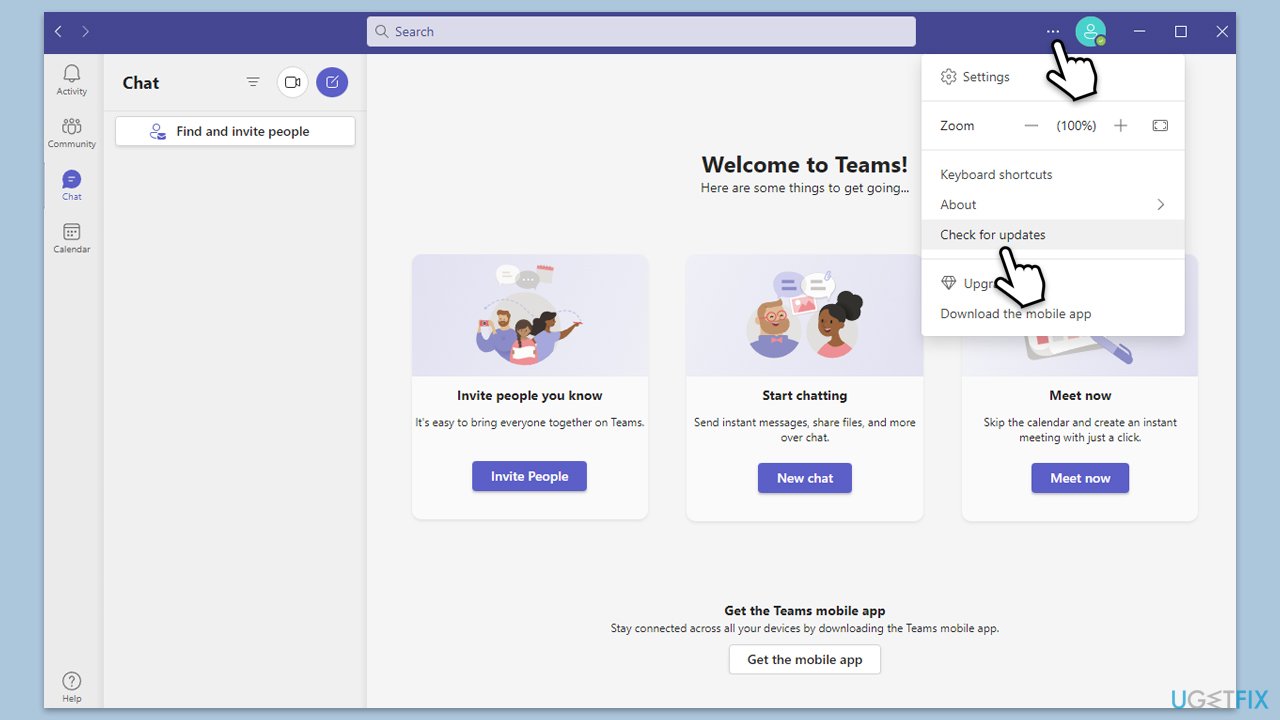
Betulkan 7. Pasang semula Microsoft Teams
Jika penyelesaian lain gagal, memasang semula apl memastikan semua fail segar dan menghapuskan kemungkinan rasuah.
- Taip Panel Kawalan dalam carian Windows dan tekan Enter.
- Pergi ke Program > Nyahpasang program.
- Cari Microsoft Teams, klik kanan dan pilih Nyahpasang.
- Ikuti gesaan untuk mengalih keluar apl.
- Setelah selesai, tekan Win E untuk membuka File Explorer.
- Dalam tab Paparan di bahagian atas tetingkap, dayakan Fail Tersembunyi.
- Pergi ke lokasi C:Program FilesWindowsApps.
- Tatal ke bawah untuk mencari folder Microsoft Teams dan padamkannya (sebagai alternatif, anda boleh menamakannya semula).
- Sekarang taip %AppData% dalam carian Windows dan tekan Enter.
- Padamkan folder Pasukan di sini.
- Akhir sekali, mulakan semula sistem anda dan pasang semula apl.

Atas ialah kandungan terperinci Bagaimana untuk membetulkan kod ralat Teams 107 dalam Windows?. Untuk maklumat lanjut, sila ikut artikel berkaitan lain di laman web China PHP!
Artikel berkaitan
Lihat lagi- Bagaimana untuk menyelesaikan ralat fatal win11steam
- Bagaimana untuk menyelesaikan masalah yang pemasangan Win11 memerlukan TPM2.0
- Langkah mudah dan berkesan untuk menyelesaikan ralat 0x80070057
- Betulkan Ralat 0x80070057: Selesaikan Masalah Komputer dengan Cepat
- panduan win11 untuk memasang aplikasi android

